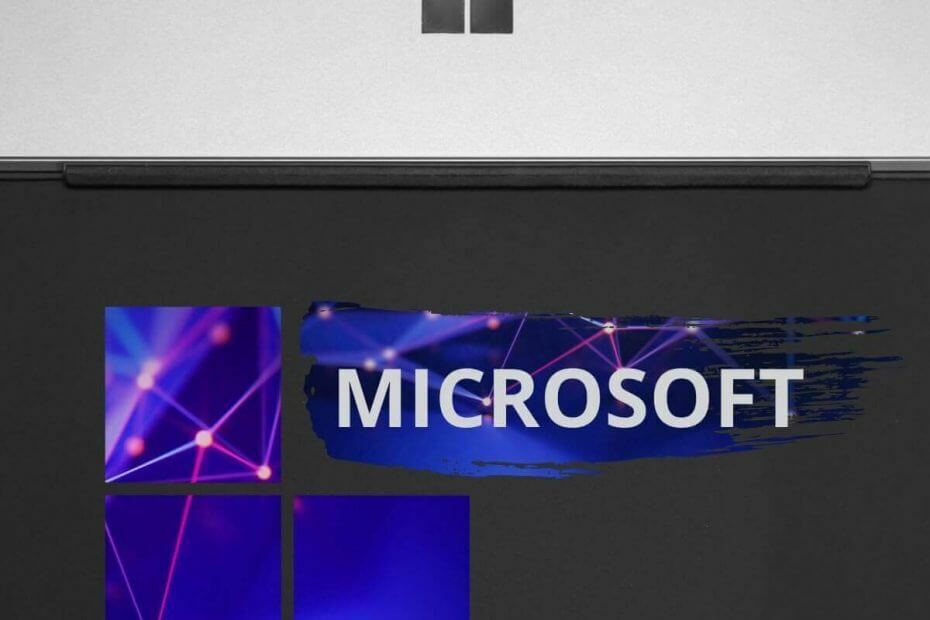
ეს პროგრამა თქვენს დრაივერებს განაგრძობს მუშაობას და ამით გიცავთ კომპიუტერის ჩვეულებრივი შეცდომებისგან და აპარატურის უკმარისობისგან. შეამოწმეთ თქვენი ყველა მძღოლი ახლა 3 მარტივ ეტაპზე:
- ჩამოტვირთეთ DriverFix (დადასტურებული ჩამოტვირთვის ფაილი).
- დააჭირეთ დაიწყეთ სკანირება იპოვონ ყველა პრობლემატური მძღოლი.
- დააჭირეთ განაახლეთ დრაივერები ახალი ვერსიების მისაღებად და სისტემის გაუმართაობის თავიდან ასაცილებლად.
- DriverFix გადმოწერილია ავტორი 0 მკითხველი ამ თვეში.
ზოგიერთი მომხმარებელი იყენებს Windows Server PC- ს ადგილობრივი ქსელისთვის. ამასთან, რამდენიმე მომხმარებელმა განაცხადა ფორუმის შეტყობინებებში, რომ მათი ვინდოუსის სერვერი კომპიუტერი არ გამოჩნდება ქსელში File Explorer- ში, მათი კლიენტის კომპიუტერებზე.
ამრიგად, File Explorer არ აჩვენებს ქსელის ყველა ქსელურ მოწყობილობას ნავიგაციის სარკმელზე. მას შემდეგ ეს უფრო გავრცელებული საკითხი გახდა Microsoft- მა წაშალა HomeGroup Windows 10 1803-დან.
ამასთან, იგივე შეცდომა შეიძლება წარმოიშვას Windows 7 კლიენტებზეც.

როგორ შეუძლიათ მომხმარებლებს შეასწორონ Windows Server, რომლებიც ქსელში არ ჩანს?
1. შეამოწმეთ, რომ ქსელის აღმოჩენა ჩართულია
- პირველ რიგში, შეამოწმეთ, რომ ქსელის აღმოჩენა ჩართულია (ყველა ქსელური კომპიუტერისთვის), რაც საშუალებას აძლევს დაკავშირებულ კომპიუტერებს იპოვონ ერთმანეთი. მომხმარებლებს ამის გაკეთება შეუძლიათ Windows კლავიშის + R ცხელი კლავიშის დაჭერით.
- Run- ის ღია ველში შეიყვანეთ "პანელი" და დააჭირეთ ღილაკს კარგი ღილაკი
- შემდეგ დააჭირეთ ქსელი და ინტერნეტი > ქსელისა და გაზიარების ცენტრი პირდაპირ აპლეტის გასახსნელად.

- დააჭირეთ შეცვალეთ გაზიარების დამატებითი პარამეტრები პირდაპირ ქვემოთ ნაჩვენები ვარიანტების გასახსნელად.

- Არის ჩართეთ ქსელის აღმოჩენა არჩეულია ვარიანტი? თუ არა, აირჩიეთ ჩართეთ ქსელის აღმოჩენა პარამეტრი.
- არ დაგავიწყდეთ დააჭირეთ ღილაკს Ცვლილებების შენახვა ღილაკი ფანჯრის დახურვამდე.
2. ჩართეთ FDResPub სერვისი
- მომხმარებლებმა დაადასტურეს, რომ მათ დააფიქსირეს File Explorer ქსელი, რომელიც არ აჩვენებს Windows Server- ს, ფუნქციონირების Discovery Resource Publication (FDResPub) სერვისის ჩართვით. ამისათვის გახსენით აქსესუარის გაშვება Windows key + R ცხელი ღილაკით.
- აკრიფეთ "services.msc" Run- ში და დააჭირეთ ღილაკს კარგი პირდაპირ ქვემოთ ნაჩვენები ფანჯრის გასახსნელად.

- ორჯერ დააწკაპუნეთ Function Discovery Resource Publication- ზე, რომ გახსნათ ამ სერვისის ფანჯარა.

- აირჩიეთ Ავტომატური გაშვების ტიპის ჩამოსაშლელ მენიუში.
- დააჭირეთ ღილაკს დაწყება ღილაკი
- აირჩიეთ მიმართვა ვარიანტი და დააჭირეთ ღილაკს კარგი ფანჯარა დახურვის ღილაკი.
3. შეამოწმეთ, ჩართულია DNS კლიენტი, SSDP Discovery და UPnP მოწყობილობის მასპინძელი სერვისები
თუ FDResPub– ის ჩართვა არ გამოდგება, შესაძლოა სხვა სერვისების ჩართვაც დასჭირდეთ მომხმარებლებს. ასე რომ, შეამოწმეთ გამორთულია თუ არა DNS კლიენტის, SSDP Discovery და UPnP მოწყობილობის მასპინძელი სერვისები.
გაიმეორეთ FDResPub- ისთვის აღწერილი ნაბიჯები ამ სერვისებისთვის, ორმაგად დააჭირეთ მათ და აირჩიეთ Ავტომატური გაშვების ტიპის ვარიანტი და დაჭერით დაწყება თითოეულისათვის.

4. ჩართეთ SMB 1.0
- ქსელის აღმოჩენისთვის ჩართულია SMB 1.0 / CIFS ფაილის გაზიარების მხარდაჭერის ფუნქცია. იმის შესამოწმებლად, ჩართულია თუ არა ეს ფუნქცია, დაიწყეთ აქსესუარის გაშვება.
- ველში გახსენით ‘appwiz.cpl’ და დააჭირეთ ღილაკს კარგი პროგრამის აპლეტის დეინსტალატორის გასახსნელად.

- დააჭირეთ Windows– ის ფუნქციების ჩართვა ან გამორთვა მართვის პანელის მარცხნივ.
- შემდეგ აირჩიეთ SMB 1.0 / CIFS ფაილის გაზიარების მხარდაჭერა მონიშნეთ ველი, თუ ის ამჟამად არ არის არჩეული.

- დააჭირეთ ღილაკს კარგი ღილაკი
- გადატვირთეთ Windows SMB 1.0 ჩართვის შემდეგ.
5. გამორთეთ Windows Defender Firewall
- იმის უზრუნველსაყოფად Windows Defender Firewall ხელს არ უშლის ქსელის აღმოჩენას, გამორთეთ WDF. გახსენით საძიებო პროგრამა Windows key + S ცხელი კლავიშის დაჭერით.
- შეიყვანეთ "firewall" საძიებო ველში და დააჭირეთ Windows Defender Firewall- ს.

- შემდეგ დააჭირეთ ჩართეთ ან გამორთეთ Windows Defender Firewall, რომელიც გახსნის ქვემოთ მოცემულ პარამეტრებს.

- აირჩიეთ გამორთეთ Windows Defender Firewall პარამეტრები და დააჭირეთ ღილაკს კარგი ღილაკი
- თუ ქსელი შემდეგ აჩვენებს ქსელის ყველა მოწყობილობას WDF გამორთვის შემდეგ, დააჭირეთ ღილაკს ნება დართეთ აპს ან ფუნქციას Windows Defender Firewall– ის საშუალებით WDF– ზე Მართვის პანელი აპლეტი.

- დააჭირეთ ღილაკს Პარამეტრების შეცვლა ღილაკი

- შემდეგ აირჩიეთ ყველა ქსელის აღმოჩენა ველი.
- დააჭირეთ ღილაკს კარგი ღილაკი
- შემდეგ მომხმარებლებს შეეძლებათ firewall- ის ჩართვა, რაც ქსელის აღმოჩენას აღარ დაბლოკავს.
6. გამორთეთ მესამე მხარის ანტივირუსული პროგრამა
გარდა ამისა, გამორთეთ მესამე მხარის ანტივირუსული პროგრამები, რომლებიც შეიძლება ასევე მოიცავდეს ეკრანებს. ჩვეულებრივ, ამის გაკეთება მომხმარებლებს შეუძლიათ ანტივირუსული სისტემის უჯრაზე მარჯვენა ღილაკის დაჭერით და მათი კონტექსტური მენიუების გამორთვა ან გამორთვა. გარდა ამისა, გახსენით ანტივირუსული პროგრამის ძირითადი ფანჯარა და მოძებნეთ გამორთული ვარიანტი მისი პარამეტრების ჩანართზე.

ამრიგად, მომხმარებლებს შეუძლიათ დააფიქსირონ File Explorer, როდესაც ის არ აჩვენებს ყველა ქსელურ მოწყობილობას. შემდეგ File Explorer აჩვენებს ქსელში არსებულ ყველა ქსელურ მოწყობილობას.
დაკავშირებული სტატიების შესამოწმებლად:
- ქსელის აღმოჩენა გამორთულია Windows 10-ში [მარტივი სახელმძღვანელო]
- Windows 10-ზე გაზიარებულ საქაღალდეზე წვდომა შეუძლებელია [Super Guide]


